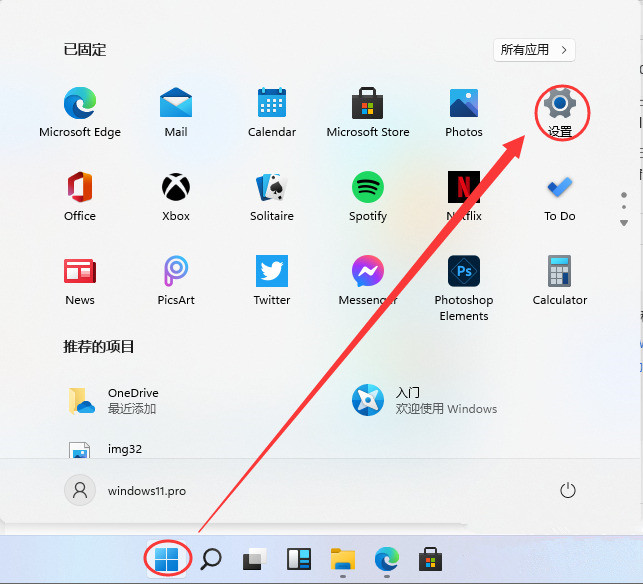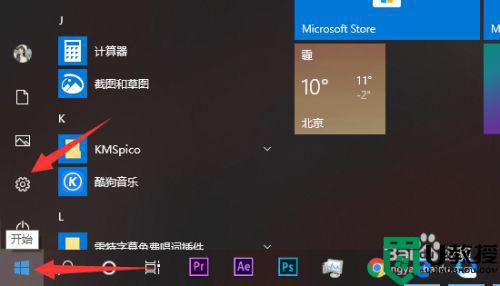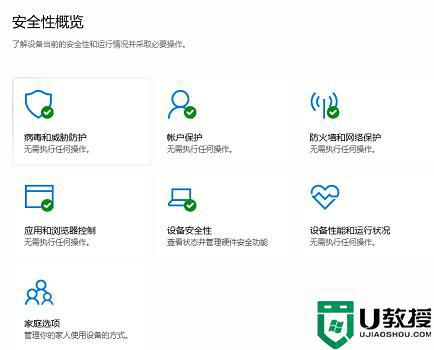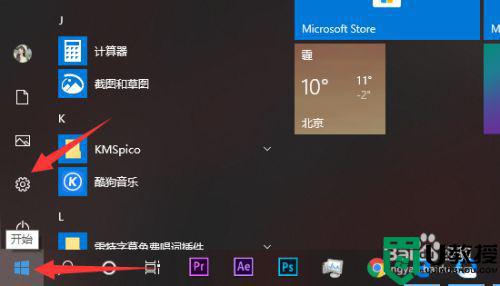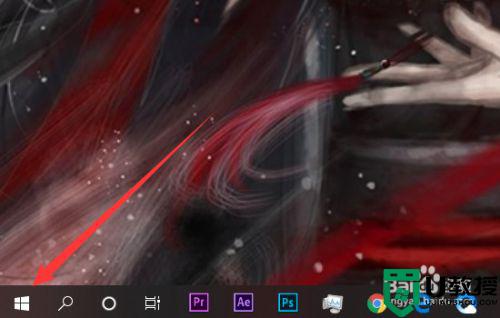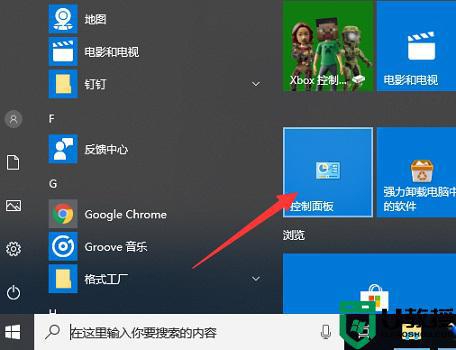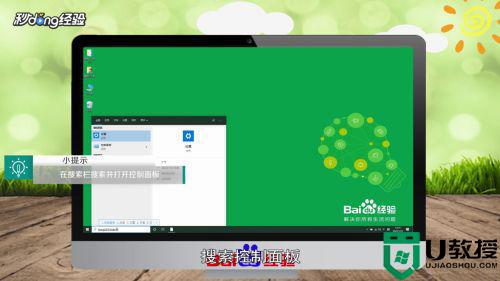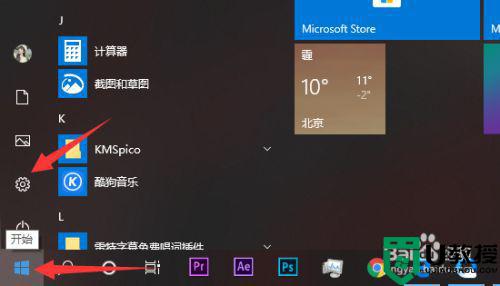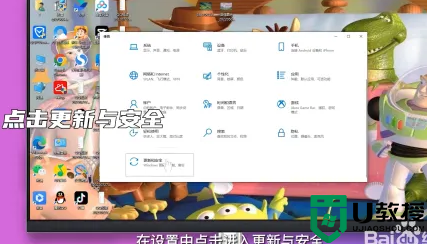win10关闭杀毒防护的方法 怎么样关闭win10杀毒防护
在win10中,是自带有杀毒防护功能的,但是有时候在下载东西的时候会因为被杀毒防护功能拦截导致无法正常下载,所以就需要暂时关闭杀毒防护功能,很多小伙伴可能还不知道要怎样关闭杀毒防护吧,为此,今天给大家带来win10关闭杀毒防护的方法。
推荐:windows10精简版镜像下载
具体步骤如下:
1、首先,我们在”开始“→”设置“进入热值页面。
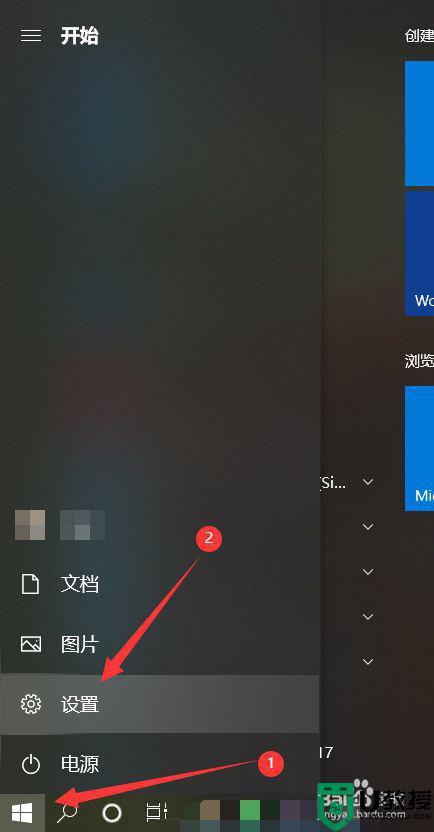
2、下滑至设置页面底部,找到”更新与安全“单击进入”更新与安全“页面。
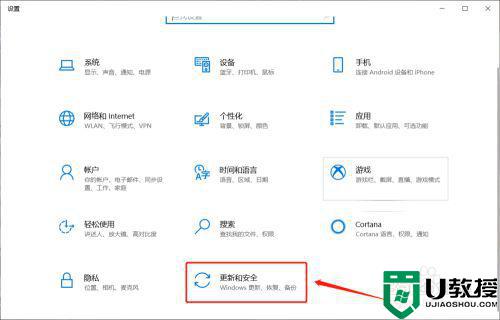
3、先在页面左侧找到“Windows安全中心”单击后点击”打开Windows安全中心”。
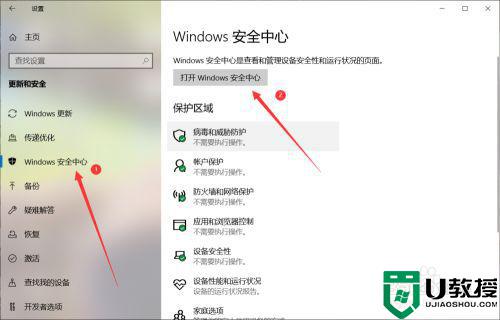
4、点击左侧“病毒和威胁防护”。
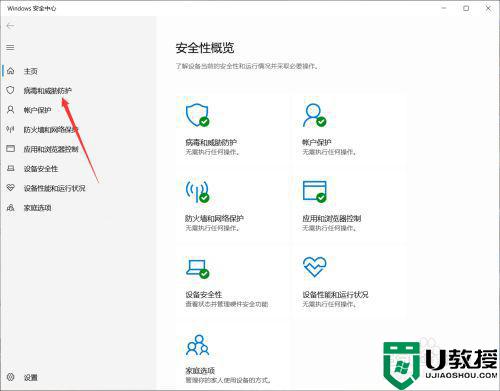
5、因为我手中的电脑没有使用Win10自带的防护系统,而是使用了外部防护软件“电脑管家”,所以这里显示“电脑管家防护”如果你的电脑没有外置防护软件则可直接观看第7步。
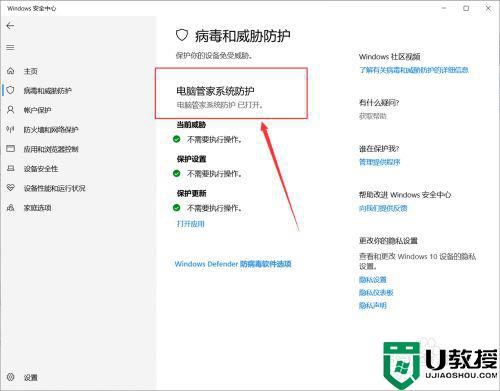
6、我们要先关闭电脑管家防护,所以先点开屏幕右下角箭头,之后鼠标右键单击电脑管家,选择退出即可。
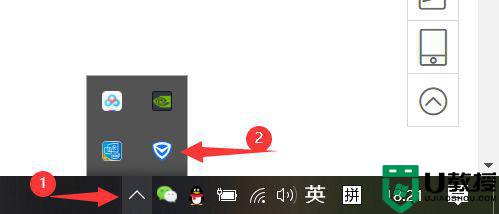
7、这里我们回到Windows安全中心,可以看到系统已经自动打开了内置的防护系统,单击图中“管理设置”选项可进入设置页面。
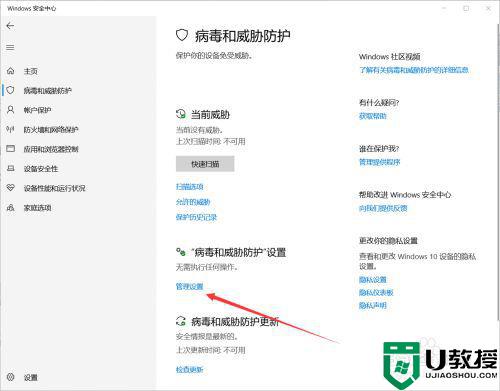
8、在此页面内单击图示位置即可将Win10自带的杀毒防护系统彻底关闭啦。
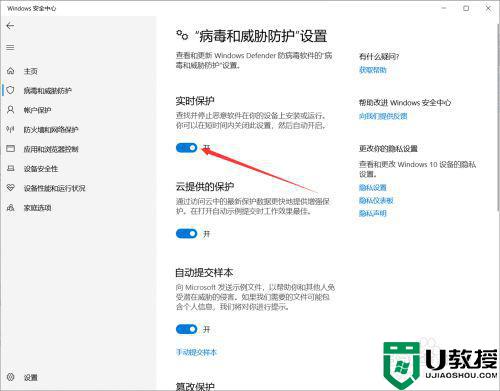
通过上面的方法win10系统就可以关闭杀毒防护功能了,有需要的小伙伴们可以按照上面的方法来进行关闭就可以了,希望帮助到大家。